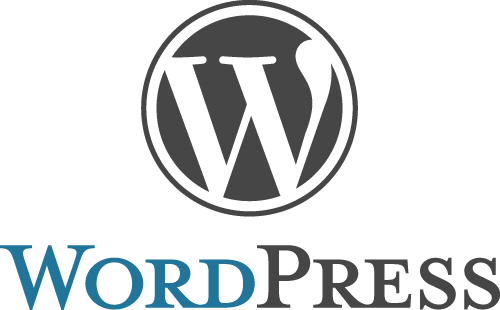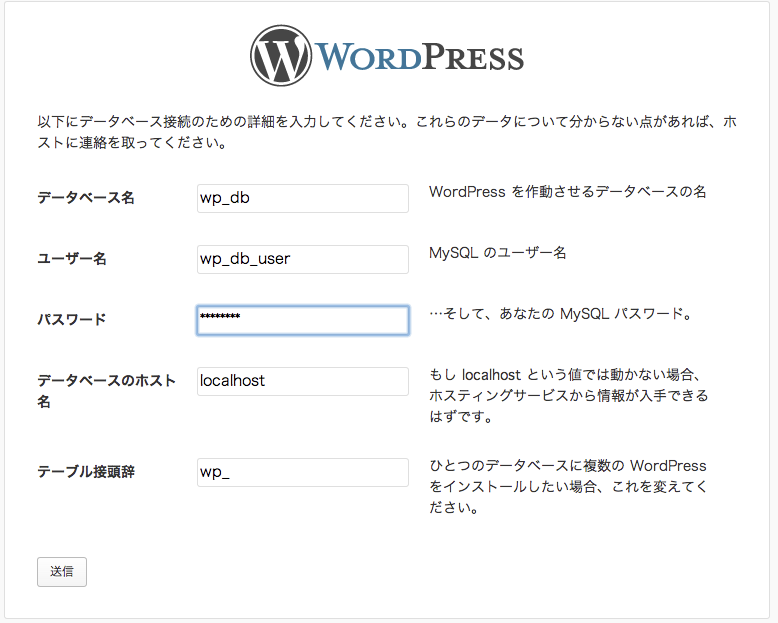下記サイトに沿ってやればほぼOK。 http://tsuchikazu.net/aws_amazon_ec2_rds_wordpress/
ただし、wordpress初期設画面ではこの通りにやるとエラーが出る。 データベース接続確立のエラーというもの。 これに関しては、下記サイトにやり方が書いてある。どうやらwp-config.phpは最初はないのに、プログラムはwp-config.phpを参照しているからダメらしい。 wp-config-sample.phpというファイルがあるので、それをコピーして中身を編集すべし。 ちなみに、今回のようにWebサーバとDBが一緒のサーバにある場合は、ホスト名はlocalhostで良いということ。 自身のパソコンにアクセスするわけだから、そりゃそうか。 http://tak86it105.seesaa.net/
→注意!AWSの場合はちょっと違って、DBから見たホスト名はEndpointという名前らしい。
→結局は試行錯誤の結果、下記設定で入れた。どこが原因だったんだろ? 整理しておこう。***はパスワード。
1と3はどちらかを作成すれば良い。2の後に1又は3が正解かな?
1.wordpress画面設定:データベース名wp_db、ユーザ名wp_dbuser、パスワード***、ホスト名localhost、接頭wp
2.MySQL設定:create wp_dbをした後、
mysql> grant all on wp_db.* to 'wp_db_user'@'Endpoint' identified by '******'
mysql> grant all on wp_db.* to 'wp_db_user'@'localhost' identified by '******'
3./wordpressディレクトリにwp_config.phpを追加して下記の通り編集。
define('DB_NAME', 'wp_db'); /* MySQL データベースのユーザー名 */
define('DB_USER', 'wp_db_user'); /* MySQL データベースのパスワード */
define('DB_PASSWORD', '********'); /* MySQL のホスト名 */
define('DB_HOST', 'localhost'); /* データベースのテーブルを作成する際のデータベースの文字セット */
define('DB_CHARSET', 'utf8'); /* データベースの照合順序 (ほとんどの場合変更する必要はありません) */
define('DB_COLLATE', '');
 今日から始める電子工作
今日から始める電子工作